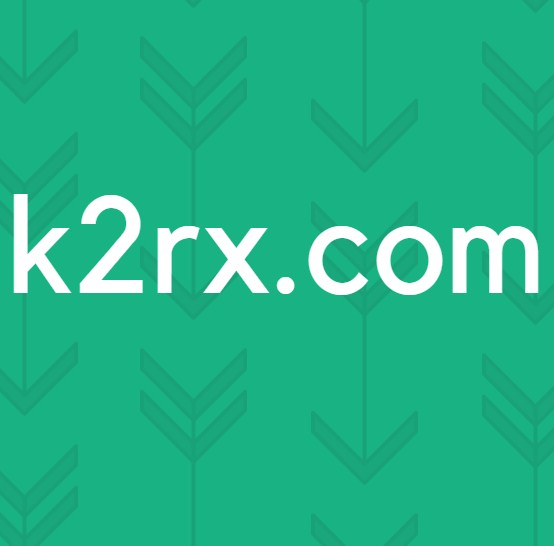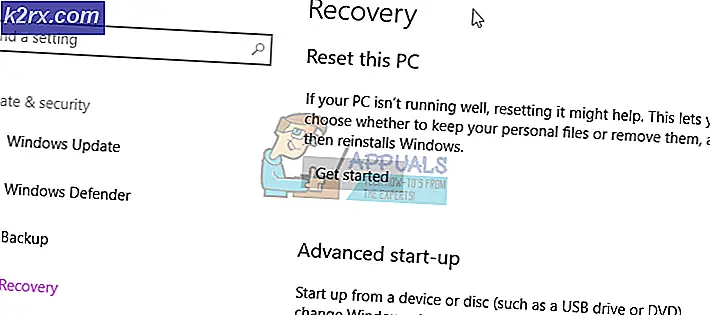Hur får man Marshmallow på Samsung Galaxy Tab S
För de som undrar, kommer Samsung Galaxy Tab S inte att få något mer uppdateringssupport. Tyvärr betyder det att det inte kommer att bli en officiell Android 6.0 Marshmallow-utgåva för Samsung Galaxy Tab S.
Det är inte alla dåliga nyheter men eftersom det finns en metod som finns tillgänglig för Galaxy Tab S-användare får 6, 0 Marshmallow och eventuellt 7, 0 Nougat i framtiden på deras Tab S. Processen kräver att du "rot" din smartphone och installera en anpassad version av Android till din enhet. Vi kommer att ge en stegvis guide om hur du gör det här nedan.
Steg 1: Krav
Innan vi kommer igång finns det ett antal saker som du behöver ladda ner för den här processen. Först, ladda ner först följande verktyg. Du måste installera ODIN på datorn, medan de andra verktygen måste installeras på din Samsung Galaxy Tab S, men det kommer senare att finnas mer.
ODIN 3.11.1
GApps
SuperSU 2, 76
Du behöver ytterligare två verktyg, ett verktyg som heter TWRP och ROM-hämtningsfilen för din Galaxy Tab S. Den version av dessa filer du behöver beror på din Galaxy Tab S-variant. Först låt oss ladda ner ROM: n. Klicka på motsvarande länkar nedan för de rätta filerna.
Tab S 10.5 WiFi (T-800)
Tab S 10, 5 LTE (T-805)
Flik S 8.4 WiFi (T-700)
Tabell S 8, 4 LTE (T-705)
När du har laddat ner rätt ROM-fil från ovan måste du ladda ner den korrekta TWRP-filen. Klicka på länken för din enhet nedan och hämta den senaste filen som finns tillgänglig.
Tab S 10.5 WiFi (T-800)
Tab S 10, 5 LTE (T-805)
Flik S 8.4 WiFi (T-700)
Tabell S 8, 4 LTE (T-705)
Steg 2: Installera TWRP
Innan du börjar med steg 2, se till att du har alla de nedladdade filerna ovanifrån i en lättillgänglig plats. Detta inkluderar TWRP, ODIN, SuperSU, GApps och ROM-filen.
Kör sedan filen ODIN .exe och öppna den. Programmet ska gilla den bild som visas nedan.
PRO TIPS: Om problemet är med din dator eller en bärbar dator, bör du försöka använda Reimage Plus-programvaran som kan skanna förvaret och ersätta korrupta och saknade filer. Detta fungerar i de flesta fall där problemet uppstått på grund av systemkorruption. Du kan ladda ner Reimage Plus genom att klicka härDärefter måste du aktivera utvecklingsalternativ på Galaxy Tab S. För att göra det, gå till Inställningar > Allmänt > Om enhet . Därefter bläddra till Byggnummer och knacka på det 7 gånger. En popup visas för att meddela att utvecklaralternativ har aktiverats.
Navigera därefter till Inställningar > Allmänt > Utvecklaralternativ och tryck på alternativet för att aktivera USB-felsökning.
När du har aktiverat USB-felsökning stänger du av Galaxy Tab S. Därefter håller du ner volym ned-knappen, hemknappen och strömbrytaren . Din enhet startar upp. När det är gjort trycker du på volym upp- knappen . Anslut sedan Galaxy Tab S till din dator.
Därefter ska din enhet visas på ODIN-programvaran enligt bilden nedan.
När din enhet har dykt upp klickar du på AP-knappen . Därefter öppnas en Windows Explorer-flik. Du måste hitta och välja TWRP-filen som du hämtade tidigare. När du väl har valt TWRP-filen laddas den in i ODIN och en Start-knapp visas. Klicka på Start-knappen och ODIN-programvaran börjar installera TWRP på din enhet.
Steg 3: Bläddra i filerna
När ODIN har slutförts kommer din Galaxy Tab S att starta om. Därefter måste du flytta över alla andra filer till det interna lagret på din Galaxy Tab S. Detta inkluderar SuperSU-zip, GApps-zip och ROM-filen.
När du har flyttat över filerna måste du starta om i återställningsläget på Galaxy Tab S. Slå av din surfplatta och håll hemknappen, Volym upp-knappen och strömknappen för att starta om till återhämtning. Återställningsmenyn ska likna bilden som visas nedan.
Tryck på knappen Torka
Tryck på Advanced Wipe
Kontrollera Dalvik Cache
Kontrollera systemet
Kontrollera cachen
Kontrollera data
Välj nu 'Torka'
Tryck på bakåtknappen högst upp på enheten
Tryck på Installera-knappen
10: Leta reda på den ROM-fil du laddade ner
11: Swipe to Flash
Upprepa steg 10-11 med GApps-filen
Upprepa steg 10-11 med SuperSU-filen
Tryck på bakåtknappen högst upp på enheten
Tryck på Reboot-knappen
Din Galaxy Tab S kommer nu att uppdateras till Marshmallow! Det finns ett par saker du behöver göra för att din enhet ska fungera utan några fel i framtiden.
För det första, besök inställningsmenyn på din enhet och kolla Systemuppdateringar . Därefter måste du använda filhanteraren för att kopiera SuperSU- och GApps-filerna till katalogen ' / sdcard / OpenDelta / FlashAfterUpdate' .
Stegen ovan är avgörande om du planerar att uppdatera din enhet i framtiden.
Det är allt! Du kan nu använda enheten med alla nya 6.0 Marshmallow-funktionerna.
PRO TIPS: Om problemet är med din dator eller en bärbar dator, bör du försöka använda Reimage Plus-programvaran som kan skanna förvaret och ersätta korrupta och saknade filer. Detta fungerar i de flesta fall där problemet uppstått på grund av systemkorruption. Du kan ladda ner Reimage Plus genom att klicka här